SoundCard Oszilloscope - un programma che trasforma un computer in un oscilloscopio a due canali, un generatore di bassa frequenza a due canali e un analizzatore di spettro
Buon giorno cari radioamatori!
Ogni radioamatore sa che per realizzare dispositivi radioamatori più o meno complessi è necessario avere a disposizione non solo un multimetro. Oggi nei nostri negozi puoi acquistare quasi tutti i dispositivi, ma - c'è un "ma" - il costo di una qualità decente di qualsiasi dispositivo non è inferiore a diverse decine di migliaia dei nostri rubli e non è un segreto che per la maggior parte dei russi questo è un sacco di soldi, e quindi questi dispositivi non sono affatto disponibili, oppure un radioamatore acquista dispositivi che sono in uso da molto tempo.
Oggi in loco , cercheremo di dotare il laboratorio di radioamatori di dispositivi virtuali gratuiti -oscilloscopio digitale a due canali,
generatore di frequenze audio a due canali,
analizzatore di spettro. L'unico inconveniente di questi dispositivi è che funzionano tutti solo nella banda di frequenza da 1 Hz a 20.000 Hz. Il sito ha già fornito una descrizione di un programma radioamatore simile:“ “
- un programma che converte computer di casa nell'oscilloscopio.
Oggi voglio portare alla vostra attenzione un altro programma - “Oscilloscopio della scheda audio“. Questo programma mi ha attratto con buone caratteristiche, design accurato, facilità di studio e lavoro al suo interno. Questo programma in inglese, nessuna traduzione russa. Ma non lo vedo come uno svantaggio. In primo luogo, è molto facile capire come lavorare nel programma, lo vedrai tu stesso e, in secondo luogo, un giorno acquisirai buoni elettrodomestici(e hanno tutte le designazioni in inglese, anche se loro stessi sono cinesi) e ci si abitua subito e facilmente.
Il programma è sviluppato da C. Zeitnitz ed è gratuito, ma solo per uso privato. Una licenza per il programma costa circa 1.500 rubli e c'è anche una cosiddetta "licenza privata" che costa circa 400 rubli, ma è più come una donazione all'autore per un ulteriore miglioramento del programma. Useremo naturalmente versione gratuita un programma che si differenzia solo per il fatto che ogni volta che viene lanciato, appare una finestra con un'offerta per l'acquisto di una licenza.
Scarica il programma ( ultima versione a dicembre 2012):
(28,1 MiB, 41.300 hit)
Per prima cosa, capiamo i "concetti":
Oscilloscopio- un dispositivo progettato per la ricerca, l'osservazione, la misurazione dell'ampiezza e degli intervalli di tempo.
Gli oscilloscopi sono classificati:
♦ in base allo scopo e al metodo di output delle informazioni:
- oscilloscopi con scansione periodica per osservare i segnali sullo schermo (in Occidente sono chiamati oscilloscop)
- oscilloscopi a scansione continua per la registrazione di una curva di segnale su un nastro fotografico (chiamato oscillografo in Occidente)
♦ secondo il metodo di elaborazione del segnale di ingresso:
– analogico
– digitale
Il programma funziona in un ambiente non inferiore a W2000 e comprende:
- un oscilloscopio a due canali con larghezza di banda (a seconda della scheda audio) di almeno 20-20.000 Hz;
– generatore di segnale a due canali (con frequenza generata simile);
- analizzatore di spettro
– ed è anche possibile registrare un segnale audio per uno studio successivo
Ognuno di questi programmi ha caratteristiche aggiuntive, che prenderemo in considerazione nel corso del loro studio.
Inizieremo con il Signalgenerator:

Il generatore di segnali, come ho detto, è a due canali: Canale 1 e Canale 2.
Considera lo scopo dei suoi interruttori e finestre principali:
1
– pulsanti per l'accensione dei generatori;
2
– finestra di impostazione della forma d'onda di uscita:
seno- sinusoidale
triangolo- triangolare
quadrato- rettangolare
dente di sega- dente di sega
rumore bianco- Rumore bianco
3
– regolatori di ampiezza del segnale di uscita (massimo - 1 volt);
4
– manopole di impostazione della frequenza ( frequenza desiderata può essere impostato manualmente nelle finestre sotto le manopole). Anche se i regolatori frequenza massima- 10 kHz, ma qualsiasi frequenza consentita può essere inserita nelle finestre inferiori (a seconda della scheda audio);
5
– finestre per impostare manualmente la frequenza;
6
– attivando la modalità “Sweep-generator”. In questa modalità la frequenza di uscita del generatore varia periodicamente dal valore minimo impostato nelle caselle “5” a valore massimo impostato nelle caselle “Fend” per il tempo impostato nelle caselle “Time”. Questa modalità può essere abilitata sia per un canale qualsiasi che per due canali contemporaneamente;
7
– finestre per l'impostazione della frequenza e del tempo di fine della modalità Sweep;
8
– connessione software uscita del canale del generatore al primo o al secondo canale di ingresso dell'oscilloscopio;
9
- impostando la differenza di fase tra i segnali provenienti dal primo e dal secondo canale del generatore.
10
-a impostazione del duty cycle del segnale (valido solo per un segnale rettangolare).
Ora diamo un'occhiata all'oscilloscopio stesso:

1
– Ampiezza -
regolazione della sensibilità del canale verticale
2
– Sincronizza– consente (spuntando o deselezionando) di effettuare regolazioni separate o simultanee di due canali in termini di ampiezza del segnale
3, 4
– consente di diffondere i segnali lungo l'altezza dello schermo per la loro osservazione individuale
5
– impostazione del tempo di scansione (da 1 millisecondo a 10 secondi, mentre 1 secondo corrisponde a 1000 millisecondi)
6
– inizio/fine funzionamento dell'oscilloscopio. Quando è fermo, lo schermo salva lo stato corrente dei segnali e il pulsante Salva ( 16
) che permette di salvare lo stato attuale sul computer sotto forma di 3 file (dati di testo del segnale in studio, immagine in bianco e nero e immagine a colori immagini dallo schermo dell'oscilloscopio al momento dell'arresto)
7
– grilletto – dispositivo di programmazione, che ritarda l'inizio della scansione finché non vengono soddisfatte determinate condizioni e viene utilizzato per ottenere un'immagine stabile sullo schermo dell'oscilloscopio. Ci sono 4 modalità:
– acceso spento. Quando il grilletto è disattivato, l'immagine sullo schermo apparirà "in esecuzione" o addirittura "sbavata".
– modalità automatica
. Il programma stesso seleziona la modalità (normale o singola).
– modalità normale
. In questa modalità viene eseguita una scansione continua del segnale in studio.
– modalità singola. In questa modalità, viene eseguita una scansione del segnale una tantum (con un intervallo di tempo impostato dal controllo Time).
8
– selezione del canale attivo
9
– bordo– tipo di attivazione del segnale:
- in aumento– lungo il fronte del segnale studiato
– cadente– dal declino del segnale in studio
10
– Impostazione automatica – installazione automatica tempo di scansione, sensibilità del canale di deviazione verticale Ampiezza, nonché l'immagine è forzata al centro dello schermo.
11
-Modalità canale– determina come verranno visualizzati i segnali sullo schermo dell'oscilloscopio:
– separare– uscita separata di due segnali sullo schermo
- CH1 + CH2– uscita della somma di due segnali
– CH1 - CH2– uscita della differenza di due segnali
– CH1 * CH2– uscita del prodotto di due segnali
12 e 13 – scelta di visualizzare i canali sullo schermo (o uno qualsiasi dei due, o due contemporaneamente, il valore viene visualizzato accanto a Ampiezza)
14
– uscita della forma d'onda del canale 1
15
– uscita della forma d'onda del canale 2
16
– già passato - registrazione di un segnale su un computer nella modalità di arresto dell'oscilloscopio
17
– scala temporale (abbiamo un regolatore Volta sta a 10 millisecondi, quindi la scala viene visualizzata da 0 a 10 millisecondi)
18
– Stato– mostra lo stato attuale del trigger e consente inoltre di visualizzare sullo schermo i seguenti dati:
- Hz e Volt– visualizzazione della frequenza di tensione attuale del segnale in studio
– cursore– inserimento di cursori verticali e orizzontali per la misura dei parametri del segnale in studio
– log da riempire– registrazione secondo per secondo dei parametri del segnale in studio.
Effettuare misurazioni su un oscilloscopio
Per prima cosa, configuriamo il generatore di segnali:

1. Accendi il canale 1 e il canale 2 (i triangoli verdi si accendono)
2. Impostare i segnali di uscita - sinusoidali e rettangolari
3. Impostare l'ampiezza dei segnali di uscita su 0,5 (il generatore genera segnali con un'ampiezza massima di 1 volt e 0,5 significherà un'ampiezza del segnale di 0,5 volt)
4. Impostare le frequenze su 50 Hertz
5. Passare alla modalità oscilloscopio
Misurazione dell'ampiezza del segnale:
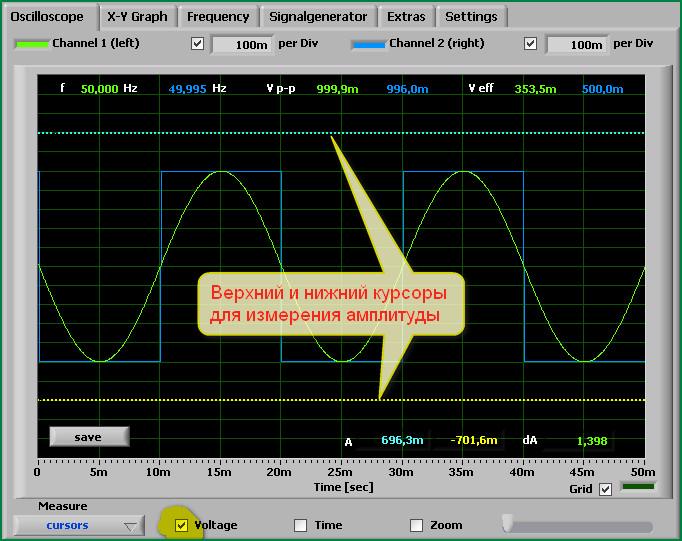
1. Pulsante sotto la scritta misurare scegli la modalità Hz e Volt, spunta le etichette frequenza e tensione. Allo stesso tempo, appaiono sopra di noi le frequenze attuali per ciascuno dei due segnali (quasi 50 hertz), l'ampiezza segnale pieno vp-p e tensione effettiva segnali Veff.
2. Pulsante sotto la scritta misurare scegli la modalità Cursori e spunta la casella Voltaggio. Così facendo, ne abbiamo due linee orizzontali, e sotto le iscrizioni che mostrano l'ampiezza delle componenti positive e negative del segnale ( MA), nonché la gamma totale dell'ampiezza del segnale ( dA).
3. Impostiamo le linee orizzontali nella posizione di cui abbiamo bisogno rispetto al segnale, sullo schermo riceveremo i dati sulla loro ampiezza:
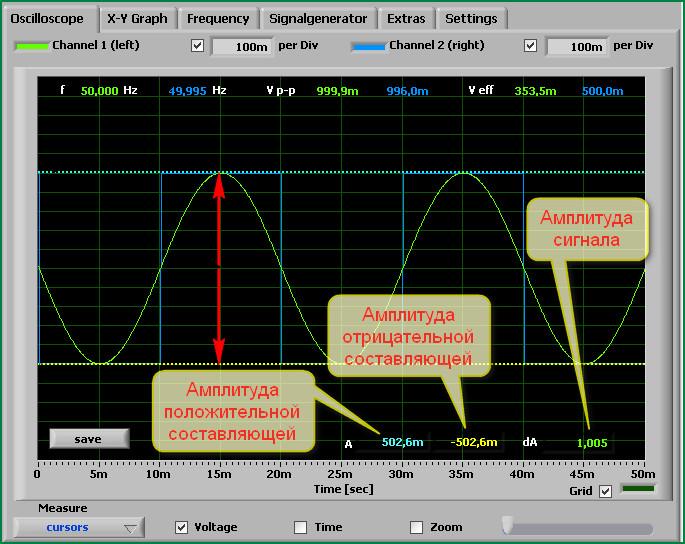
Misurazione degli intervalli di tempo:
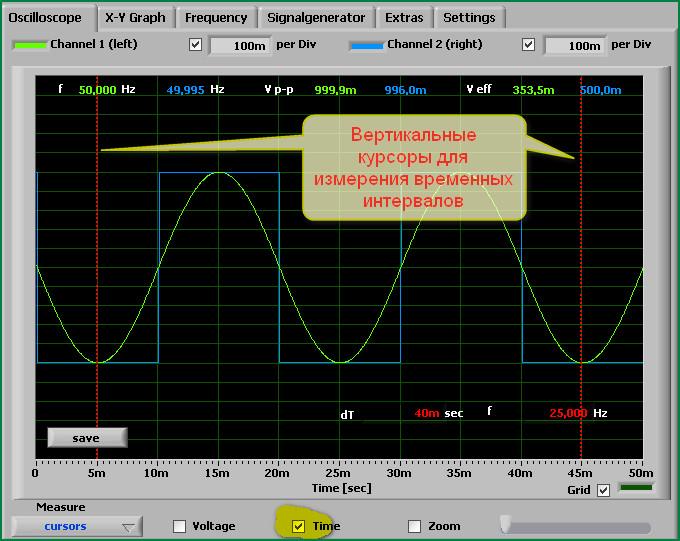
Eseguiamo le stesse operazioni della misurazione dell'ampiezza dei segnali, con l'eccezione - nella modalità Cursori spuntare l'etichetta Volta. Di conseguenza, invece di quelle orizzontali, otterremo due linee verticali e al di sotto dell'intervallo di tempo tra le due linee verticali e la frequenza del segnale corrente in questo intervallo di tempo verrà visualizzata:
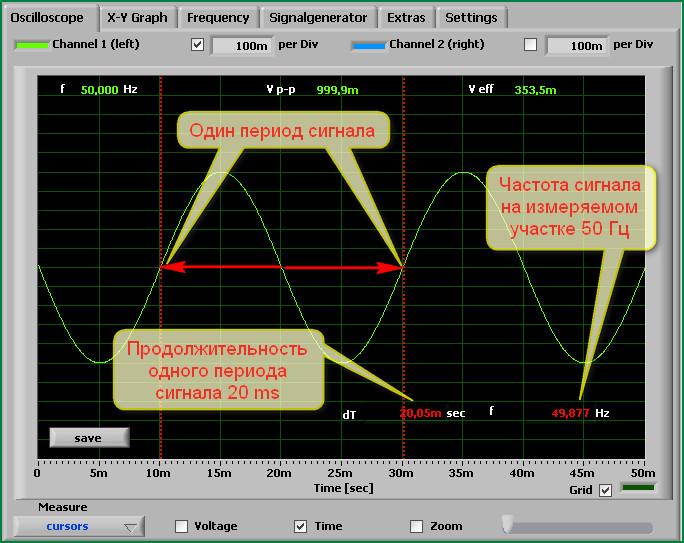
Determinazione della frequenza e dell'ampiezza del segnale
Nel nostro caso, non è necessario calcolare in modo specifico la frequenza e l'ampiezza del segnale: tutto viene visualizzato sullo schermo dell'oscilloscopio. Ma se devi usare un oscilloscopio analogico per la prima volta nella tua vita e non sai come determinare la frequenza e l'ampiezza del segnale, siamo in scopi educativi Consideriamo anche questa domanda.
Lasciamo le impostazioni del generatore come erano, con l'eccezione di impostare l'ampiezza del segnale su 1.0 e di impostare le impostazioni dell'oscilloscopio come nell'immagine:

Impostiamo il controllo dell'ampiezza del segnale su 100 millivolt, il controllo del tempo di scansione su 50 millisecondi e otteniamo un'immagine sullo schermo come dall'alto.
Il principio di determinazione dell'ampiezza del segnale:
Regolatore Ampiezza siamo in posizione 100 millivolt, il che significa che la divisione verticale della griglia sullo schermo dell'oscilloscopio è di 100 millivolt. Contiamo il numero di divisioni dal basso del segnale verso l'alto (otteniamo 10 divisioni) e moltiplichiamo per il prezzo di una divisione - 10*100= 1000 millivolt= 1 volt, il che significa che l'ampiezza del segnale che abbiamo dall'alto verso il basso è di 1 volt. Allo stesso modo, è possibile misurare l'ampiezza del segnale in qualsiasi parte della forma d'onda.
Determinazione delle caratteristiche temporali del segnale:
Regolatore Volta siamo in posizione 50 millisecondi. Il numero di divisioni della scala orizzontale dell'oscilloscopio è 10 (in questo caso abbiamo 10 divisioni sullo schermo), dividi 50 per 10 e ottieni 5, il che significa che il prezzo di una divisione sarà pari a 5 millisecondi. Selezioniamo la sezione della forma d'onda del segnale di cui abbiamo bisogno e consideriamo quante divisioni si adatta (nel nostro caso, 4 divisioni). Moltiplica il prezzo di 1 divisione per il numero di divisioni 5*4=20
e determinare che il periodo del segnale nell'area in studio è 20 millisecondi.
Determinazione della frequenza del segnale.
La frequenza del segnale studiato è determinata dalla solita formula. Sappiamo che un periodo del nostro segnale è 20 millisecondi, resta da scoprire quanti periodi ci saranno in un secondo - 1 secondo/20 millisecondi= 1000/20= 50 Hertz.
Analizzatore di spettro
Analizzatore di spettro– un dispositivo per osservare e misurare la distribuzione relativa dell'energia delle oscillazioni elettriche (elettromagnetiche) nella banda di frequenza.
Analizzatore di spettro a bassa frequenza(come nel nostro caso) è progettato per funzionare nella gamma frequenze audio e viene utilizzato, ad esempio, per determinare la risposta in frequenza vari dispositivi, nello studio delle caratteristiche del rumore, delle impostazioni di varie apparecchiature radio. Nello specifico, possiamo determinare la risposta in frequenza dell'amplificatore audio assemblato, regolare vari filtri, ecc.
Non c'è niente di difficile nel lavorare con un analizzatore di spettro, di seguito fornirò lo scopo delle sue impostazioni principali e tu stesso, per esperienza, scoprirai facilmente come lavorarci.
Ecco come appare l'analizzatore di spettro nel nostro programma:

Cosa c'è qui - cosa:
1. Visualizzazione verticale della scala dell'analizzatore
2. Scelta dei canali visualizzati dal generatore di frequenza e tipo di visualizzazione
3. Parte di lavoro analizzatore
4. Pulsante Registra stato attuale interrompere le forme d'onda
5. Modalità di ingrandimento del campo di lavoro
6. Commutazione della scala orizzontale (scala di frequenza) da lineare a logaritmica
7. Frequenza del segnale attuale quando il generatore è in modalità sweep
8. Frequenza attuale alla posizione del cursore
9. Indicatore armoniche di segnale
10. Impostazione del filtro per i segnali in base alla frequenza
Visualizza le figure di Lissajous
Figure di Lissajous- traiettorie chiuse tracciate da un punto che compie contemporaneamente due oscillazioni armoniche in due direzioni reciprocamente perpendicolari. La forma delle figure dipende dal rapporto tra i periodi (frequenze), le fasi e le ampiezze di entrambe le oscillazioni.
Se applicato agli ingressi " X" e " Y» segnali dell'oscilloscopio di frequenze vicine, quindi puoi vedere le figure di Lissajous sullo schermo. Questo metodo è ampiamente utilizzato per confrontare le frequenze di due sorgenti di segnale e per sintonizzare una sorgente sulla frequenza di un'altra. Quando le frequenze sono vicine, ma non uguali tra loro, la figura sullo schermo ruota e il periodo di rotazione del ciclo è il reciproco della differenza di frequenza, ad esempio, il periodo di rotazione è 2 s - la differenza nelle frequenze di il segnale è 0,5 Hz. Se le frequenze sono uguali, la figura si blocca immobile, in qualsiasi fase, tuttavia, in pratica, a causa di instabilità del segnale a breve termine, la figura sullo schermo dell'oscilloscopio di solito trema leggermente. È possibile utilizzare per il confronto non solo le stesse frequenze, ma anche quelle che si trovano in un rapporto multiplo, ad esempio, se la sorgente esemplare può produrre una frequenza di soli 5 MHz e la sorgente sintonizzabile - 2,5 MHz.

Non sono sicuro che questa funzione del programma ti sarà utile, ma se improvvisamente ne hai bisogno, penso che puoi facilmente capire questa funzione da solo.
Funzione di registrazione del segnale audio
Ho già detto che il programma consente di registrarne qualsiasi segnale sonoro computer per ulteriori studi. La funzione di registrazione del segnale non è difficile e puoi facilmente capire come farlo:

DI FERMA:
Il metodo è perverso, a dire il vero, assemblerei rapidamente un generatore di segnali della forma desiderata su R2R. Ma succede che uno non c'è, poi l'altro, ma c'è quasi sempre qualche spazzatura di computer in giro.
Disclaimer:
Voglio avvertirti subito che le barbare manipolazioni con il computer coprono immediatamente la garanzia per il ferro con un organo di pelliccia e con un piccolo raggio di curvatura delle mani, l'intero computer o parti importanti. Se dubiti della fermezza della tua mano e delle tue capacità, allora è meglio raccogliere Frankenstein dalla spazzatura esclusivamente per esperimenti.
Avevo bisogno di eseguire il debug di un dispositivo Microcontrollore AVR. Più precisamente, la ricezione dei dati dall'ADC. Quando il segnale di questi dati dovrebbe essere a frequenza ultra bassa, dell'ordine di 1 Hz. Stranamente, ricevere un segnale di tale frequenza mezzi regolari abbastanza difficile. Scheda audio l'uscita ha filtri che non consentono il passaggio di un segnale a bassa frequenza. In base a ciò, è stata presa la decisione di aggiornare la scheda audio.
Per non correre rischi, si è deciso di implementarlo su una scheda audio esterna. Ma questa esperienza vale anche per le schede audio integrate, ma è degna dei Jedi.
Una scheda audio è stata acquistata su un martello Sound Blaster dal vivo. Dopo una rapida occhiata, è diventato chiaro che è impossibile comprendere i circuiti di una scheda a 4 strati senza una buona erba. Ma è abbastanza ovvio che tutti i fine settimana e gli ingressi segnali analogici prima vai all'amplificatore operazionale e poi al DAC / ADC. Bene, hai cercato rapidamente su Google. Quindi ho rivolto la mia attenzione al microcircuito, in cui tutti i segnali arrivano provvisoriamente. Era la seconda più grande. Ho guidato l'etichetta su Google, ed ecco! Scheda tecnica trovata!
Pinout del chip.
Siamo interessati a linea fuori DAC (sottolineato in rosso). Ho scelto solo il canale giusto. Se qualcuno decide di realizzare un oscilloscopio, dovrai saldare ingresso di linea(scatola blu). Naturalmente, attraverso l'apposito schema di disaccoppiamento (che si trova su Google su Internet).
Per non bruciare il DAC con i miei esperimenti infernali, ho deciso di proteggerlo un po'. E consiglio vivamente di farlo.
resistenza saldata
Per emettere un segnale da un computer, ho usato Connettore VGA, che miracolosamente giaceva sulla mia scrivania. Cosa c'è di buono in questo filo: ha 5 fili schermati separatamente. Ho appena messo un filo su 1 pin (segnale ROSSO). Poiché gli schermi di tutti i segnali sono collegati a terra e così via, non mi sono preoccupato dell'uscita di terra. Ovviamente, idealmente, devi emettere la massa analogica della scheda audio (dove si trova, sembra nel foglio dati sullo stesso chip), ma ero al verde.
Installato zvukovuha e il nido del nostro generatore
Come generatore, utilizzo il primitivo programma "Tone Generator", che può essere scaricato da qui. Ti permette di generare sinusoide, sega, onda quadra, rumore bianco e qualche strano segnale.
Che è sufficiente per i miei scopi.
Dopo che è stato installato nel computer, ho deciso di utilizzare un oscilloscopio per assicurarmi che la generazione fosse attiva e l'ho saldato correttamente.
Puro seno del nostro generatore.
Bene, l'offset senza condensatore, il mio DAC è di circa 2 volt. Controlliamo come mangia l'ADC del mio microcontrollore.
Generator e un programma che legge i valori ADC del microcontrollore.
Non prestare attenzione al fatto che il seno preso dal controller è così rotto: c'è una frequenza di campionamento molto piccola.
Per spostare il punto zero, oltre a ridurre della metà l'ampiezza del segnale, è necessario mettere a terra un resistore da 10k. Pertanto, insieme al resistore sulla scheda audio, si forma un divisore di tensione.
Per questo mi congedo, esperimenti riusciti.
Posta navigazione
84 pensieri su “Scheda audio come generatore”
Questo programma implementa un generatore di funzioni combinate a bassa frequenza. I segnali di uscita del generatore vengono inviati a due canali dell'uscita stereo della scheda audio del computer.
Il generatore genera segnali della seguente forma:.
- sinusoidale,
- rettangolare (meandro),
- triangolare simmetrico,
- crescita a dente di sega,
- dente di sega che cade.
Il dispositivo può funzionare in varie modalità.
In modalità continua indipendente, la forma, la frequenza e l'ampiezza dei segnali sui due canali sono impostate separatamente.
Nella modalità dipendente costante, la forma, la frequenza e l'ampiezza dei segnali su entrambi i canali sono le stesse, il segnale del secondo canale (destro) può essere spostato arbitrariamente in fase rispetto al segnale del primo canale (sinistro).
Nella modalità di aumento della frequenza, il segnale sul primo canale (sinistro) cambia di frequenza entro i limiti specificati a una velocità impostata. Il segnale del secondo canale è disattivato.
Nella modalità di aumento dell'ampiezza, il segnale sul primo canale (sinistro) cambia in ampiezza entro i limiti specificati a una velocità impostata. Il segnale del secondo canale è disattivato.
I controlli sullo schermo sono dotati di commenti pop-up, che facilitano l'apprendimento del funzionamento del generatore.
La frequenza del segnale può essere impostata in due modi. L'impostazione tramite input diretto viene eseguita nella finestra di visualizzazione. Per modificare, premere il pulsante a sinistra della finestra, inserire un nuovo valore, quindi premere Tasto Invio. Il secondo metodo è una variazione graduale della frequenza con un determinato passaggio. Per fare ciò, avere interruttori "su-giù". Due cambiano la frequenza, il terzo cambia il passo di questo cambiamento. Risoluzione impostazione frequenza 1 Hz.
L'ampiezza è impostata da un cambio di passo con un dato passo. Per fare ciò, avere interruttori "su-giù". Due cambiano la frequenza, il terzo cambia il passo di questo cambiamento. La risoluzione dell'impostazione dell'ampiezza è 1% del massimo.
Lo sfasamento tra i segnali in modalità dipendente viene impostato inserendo direttamente i valori in gradi. Per modificare, fare clic sul pulsante a sinistra della finestra, immettere un nuovo valore, quindi premere il tasto Invio. La discrezione dell'impostazione del cambio è di 1 grado.
In vista di grande taglia appunti del controllo della scheda audio del dispositivo è piuttosto lento. La risposta alla commutazione è di circa 1 secondo.
Quando si lavora con il generatore, non è necessario eseguire altri programmi che creano effetti sonori. Inoltre, non eseguire manipolazioni prolungate sullo schermo con il mouse (spostare moduli, ecc.), Ciò potrebbe causare un malfunzionamento del dispositivo. In caso di pause nei segnali di uscita, utilizzare il pulsante di ripristino sullo schermo ().
Il programma ricorda le impostazioni e le impostazioni e le ripristina alla successiva accensione.



